Épingler PowerPoint dans le menu de démarrage et la barre des tâches dans Windows 10
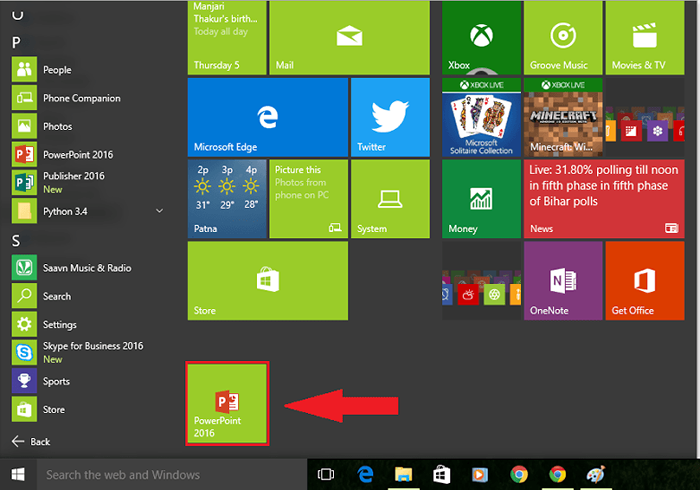
- 3545
- 779
- Mohamed Brunet
Contrairement aux versions précédentes de Microsoft Office, Microsoft Office 2016 apporte de nouvelles fonctionnalités avancées et passionnantes. Certaines de ses caractéristiques clés sont la co-auteur, une intégration de lecteur, un type de graphique amélioré, un partage simplifié et la possibilité d'utiliser cette application sur tous les appareils Windows 10.'
Lisez également: - Comment réduire la taille PowerPoint
Si vous êtes nouveau sur Windows 10, les étapes suivantes vous guideront comment épingler les applications Office 2016 dans le menu de démarrage et la barre des tâches dans Windows 10:
Étape 1:
Cliquez sur l'icône «Démarrer» positionnée dans le coin inférieur gauche de votre écran. Cliquez sur «Toutes les applications».
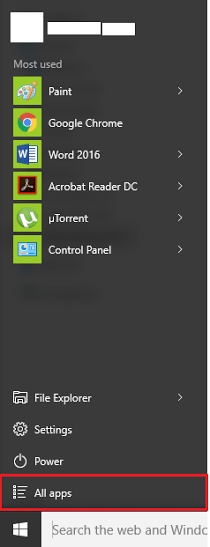
Note: Toutes les applications contiennent à la fois les applications du magasin et les applications de bureau qui sont installées dans votre Windows 10.
Étape 2:
Faites un clic droit sur l'une des applications Office 2016 souhaitées et cliquez sur «Pin pour démarrer». Par exemple, cliquez avec le bouton droit sur «PowerPoint 2016» et cliquez sur «Pin pour démarrer».
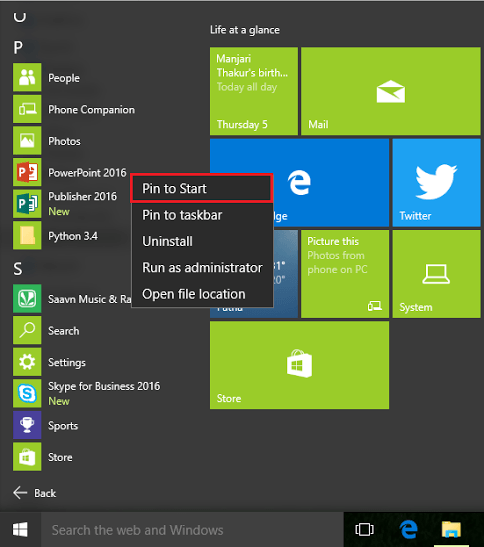
Vous pouvez accéder à l'application dans le menu Démarrer comme dans la capture d'écran ci-dessous:
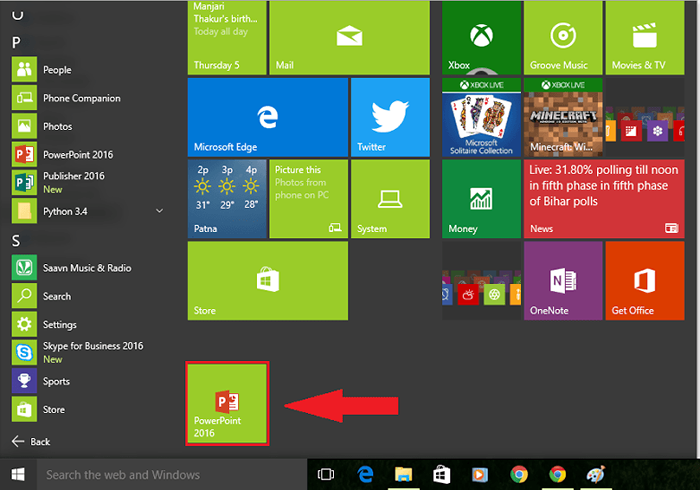
Étape 3:
Si vous souhaitez placer l'application dans la barre des tâches Windows, cliquez avec le bouton droit sur l'application Office 2016 souhaitée et cliquez sur «Pin to Taskbar». Par exemple, cliquez avec le bouton droit sur «PowerPoint 2016» et cliquez sur «Pin à la barre des tâches».
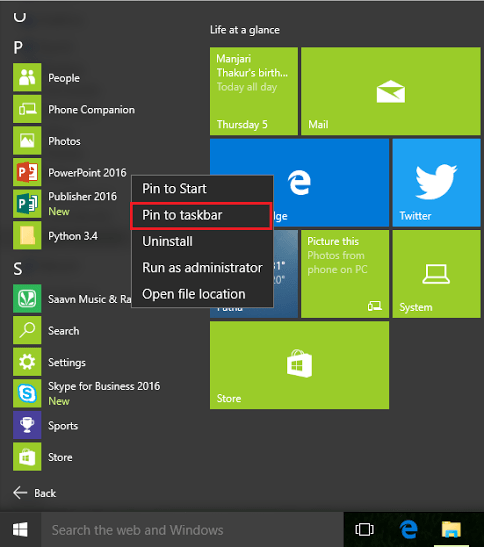
Vous pouvez accéder à l'application dans la barre des tâches comme dans la capture d'écran ci-dessous:

Idéalement, vous devez épingler la plupart de vos applications dans le menu Démarrer car ils peuvent être organisés en groupes alors que la barre des tâches doit être utilisée pour les applications qui sont utilisées fréquemment.
- « Historique de toutes les versions Windows de 1 à 10 compilées
- 8 meilleures alternatives Microsoft Word que vous pouvez utiliser »

